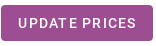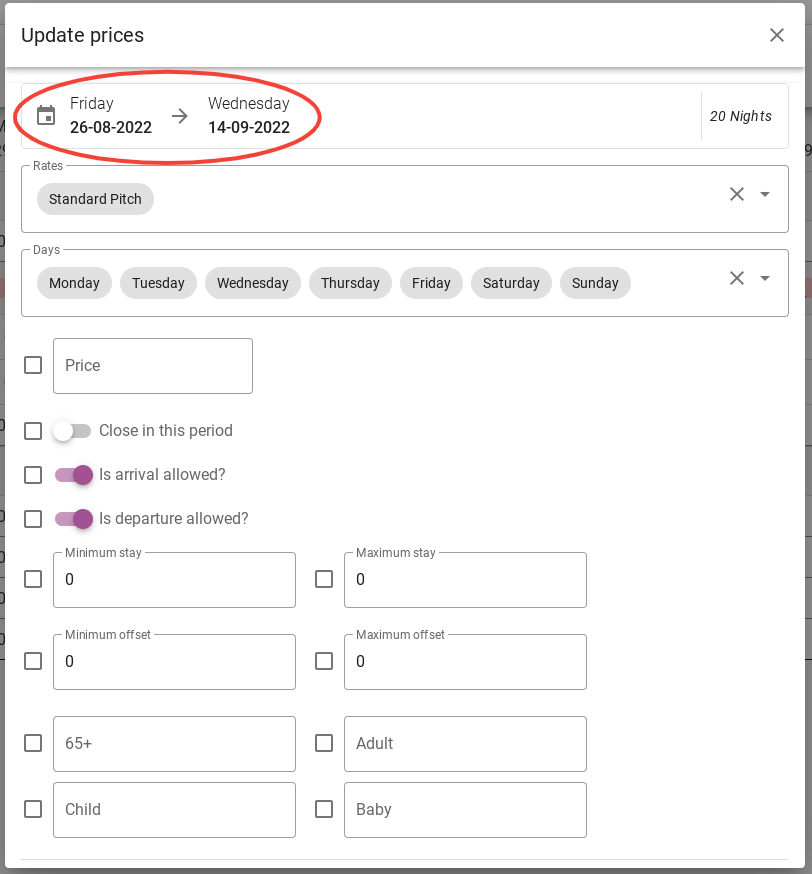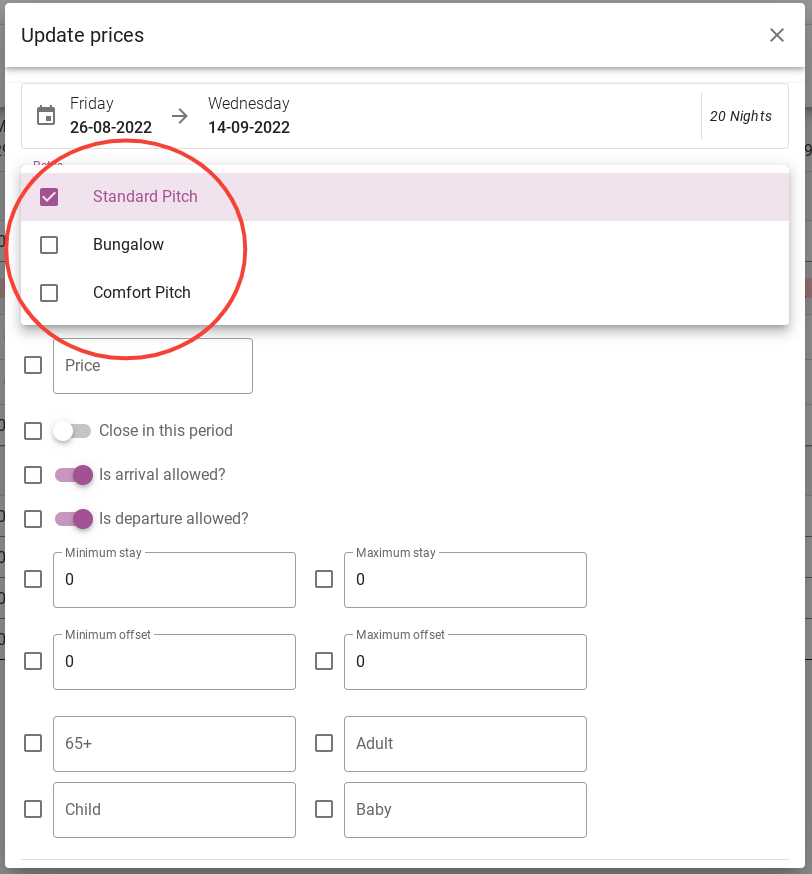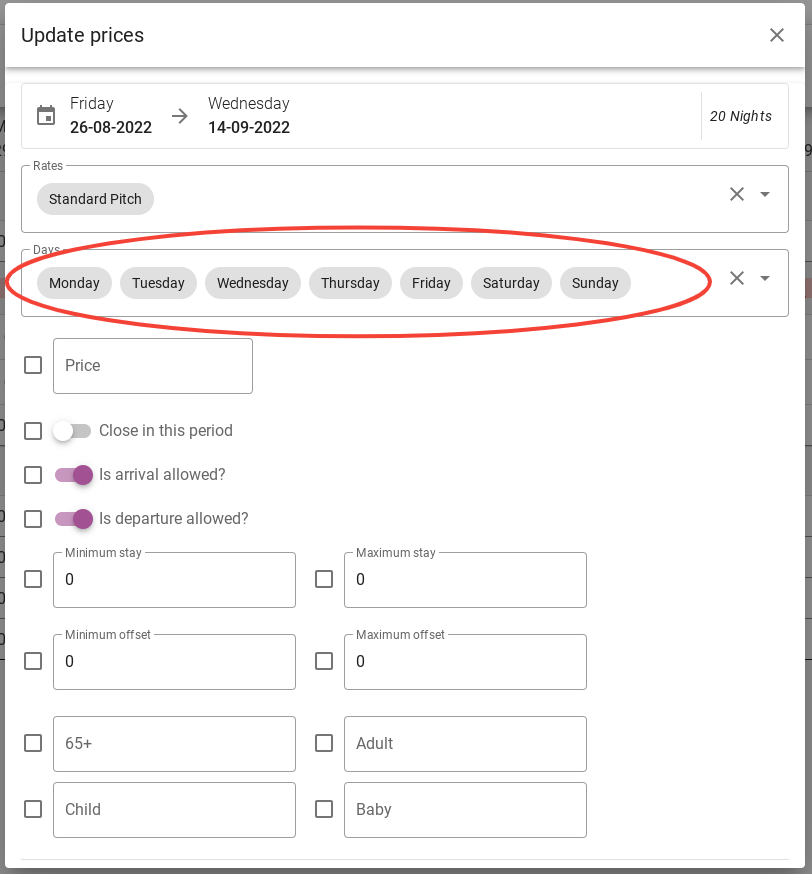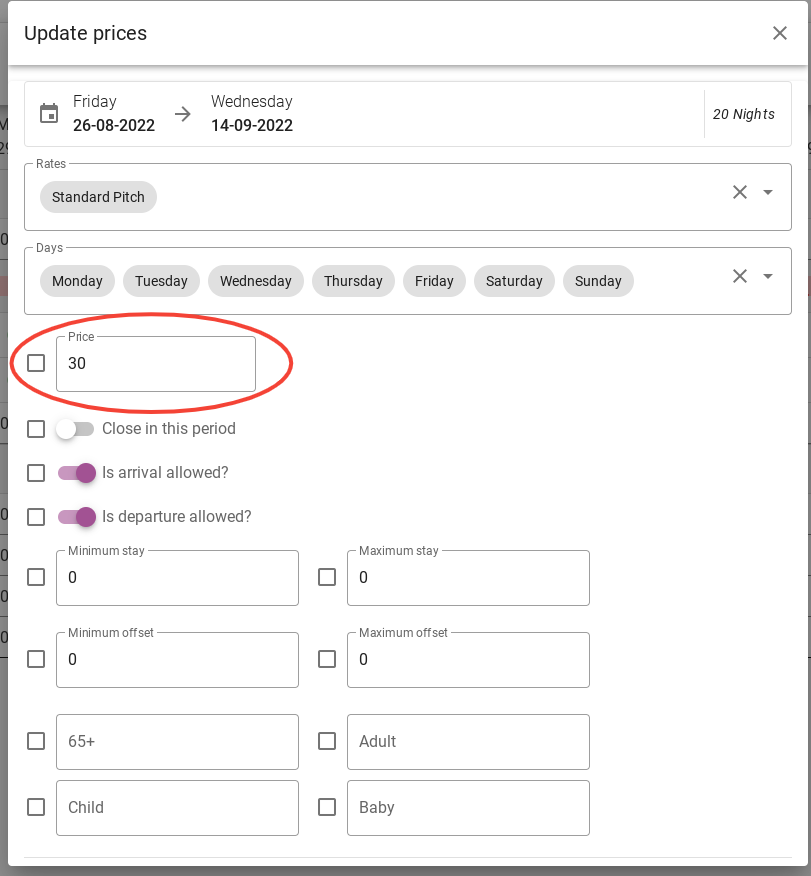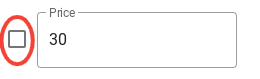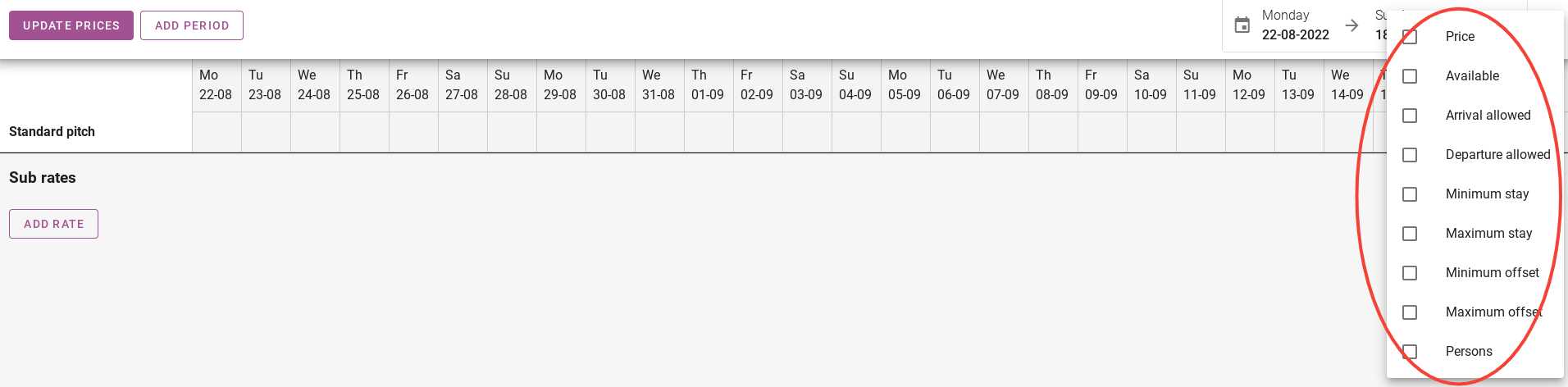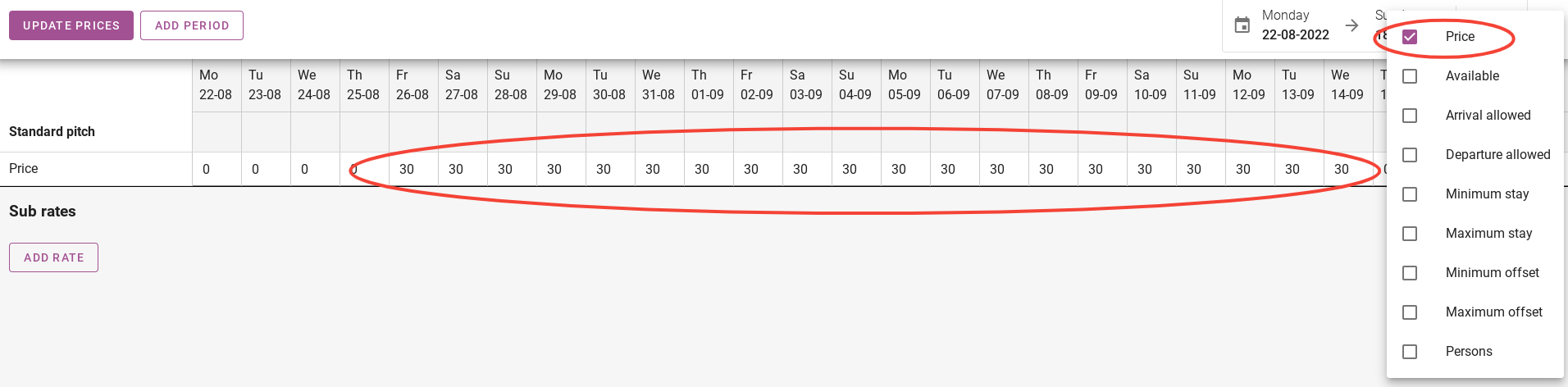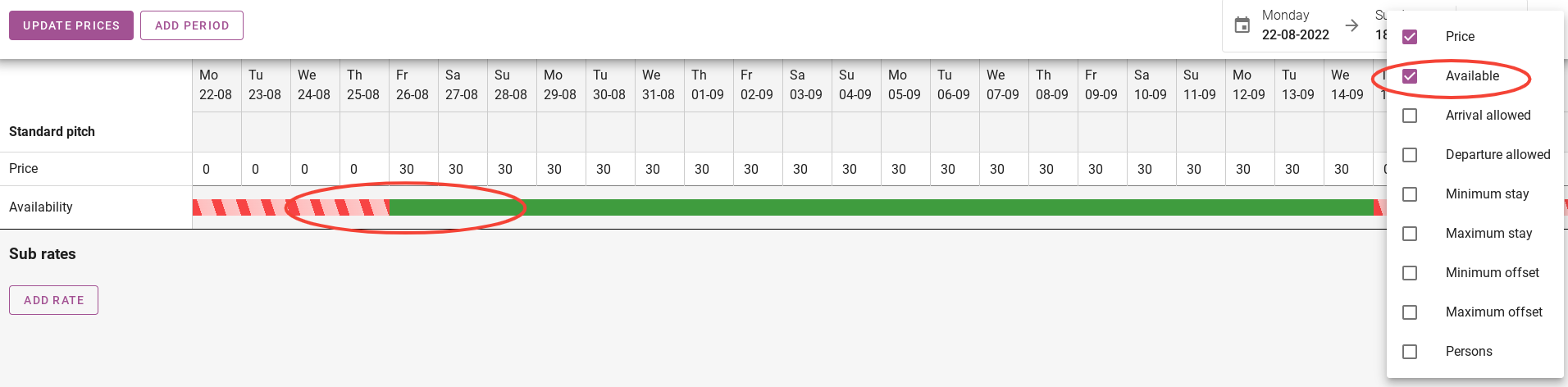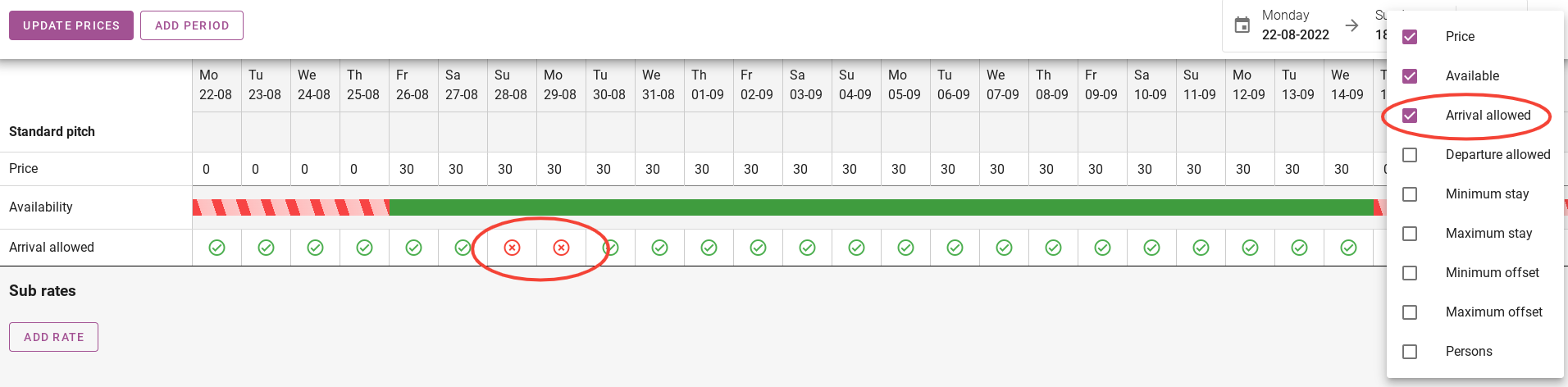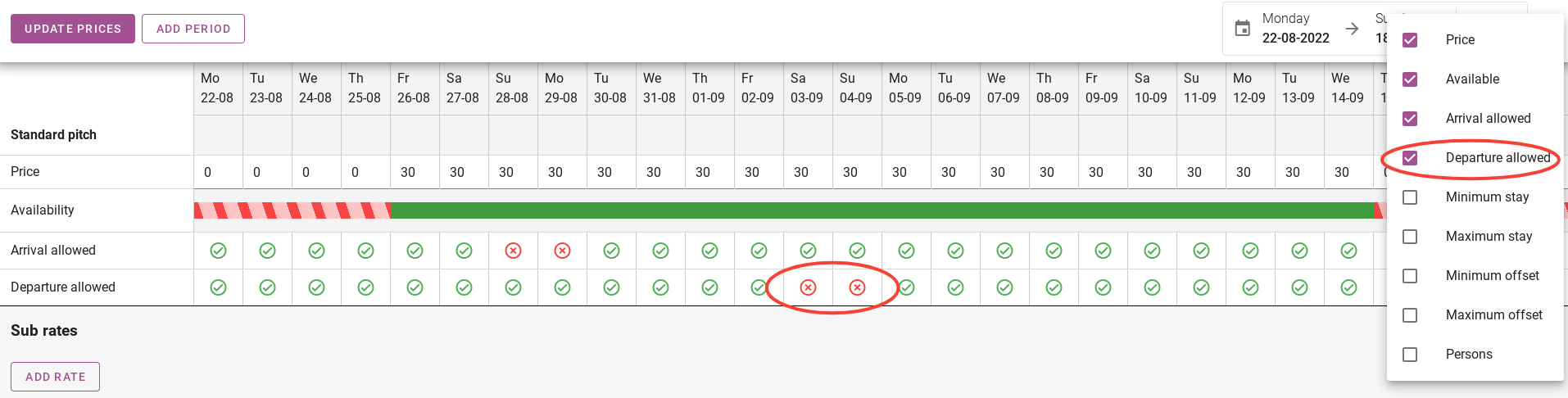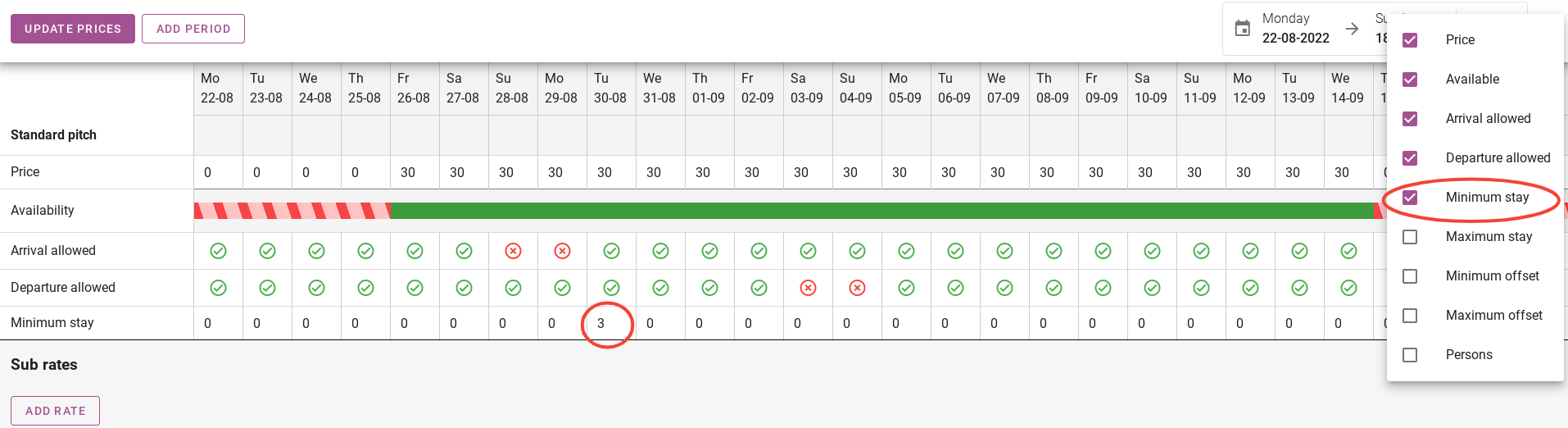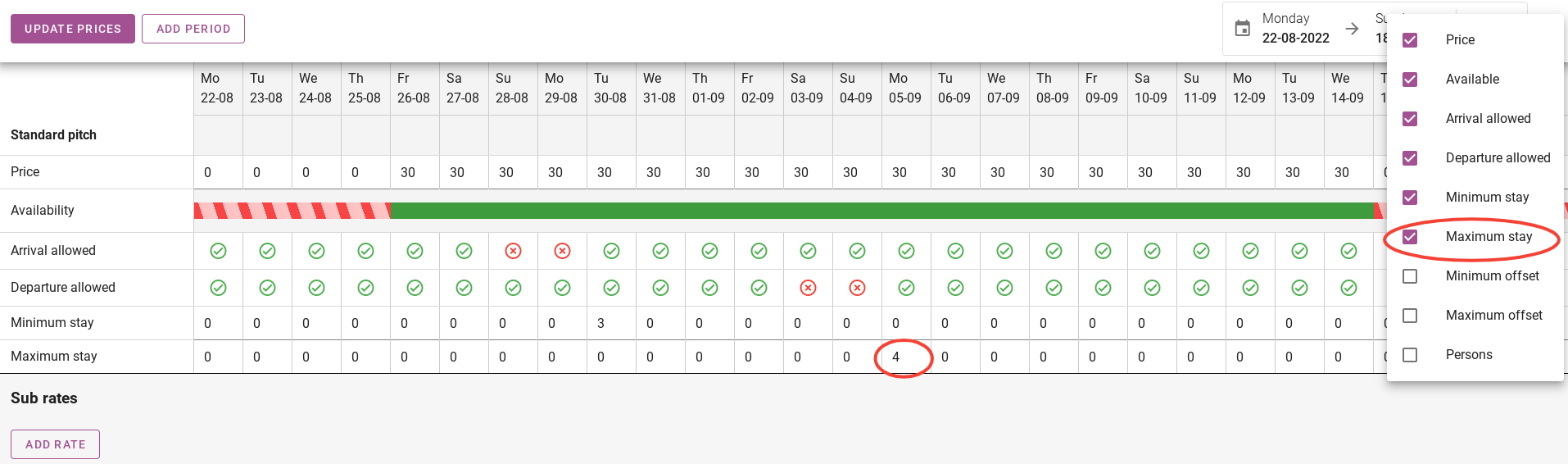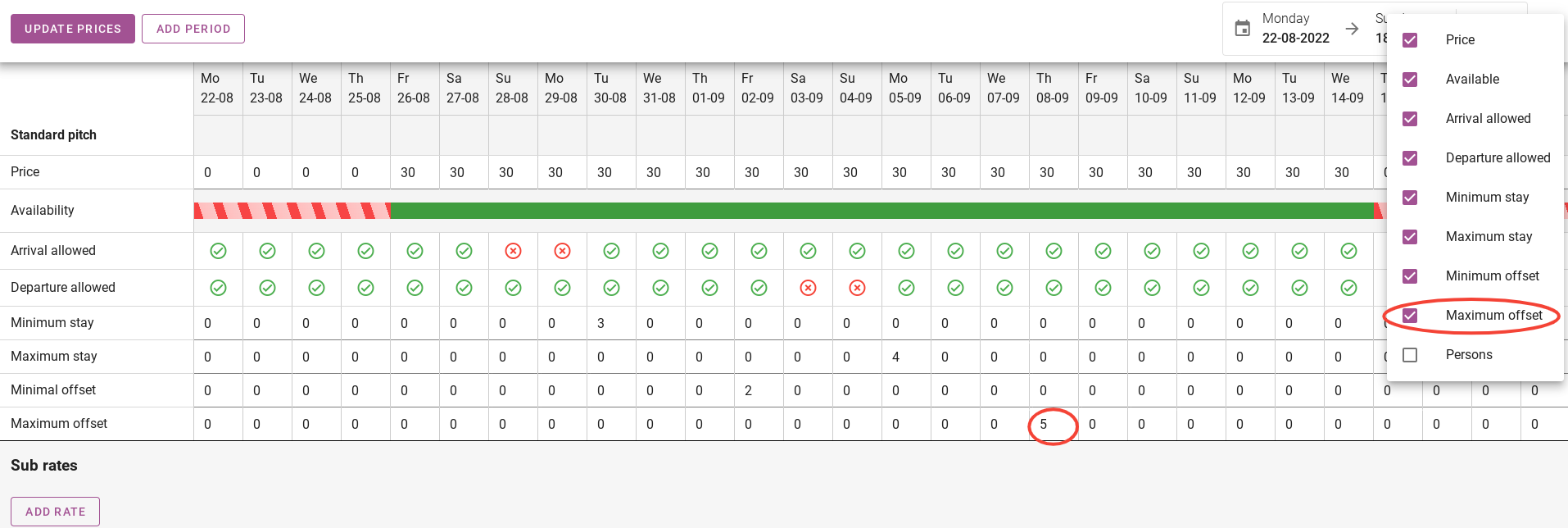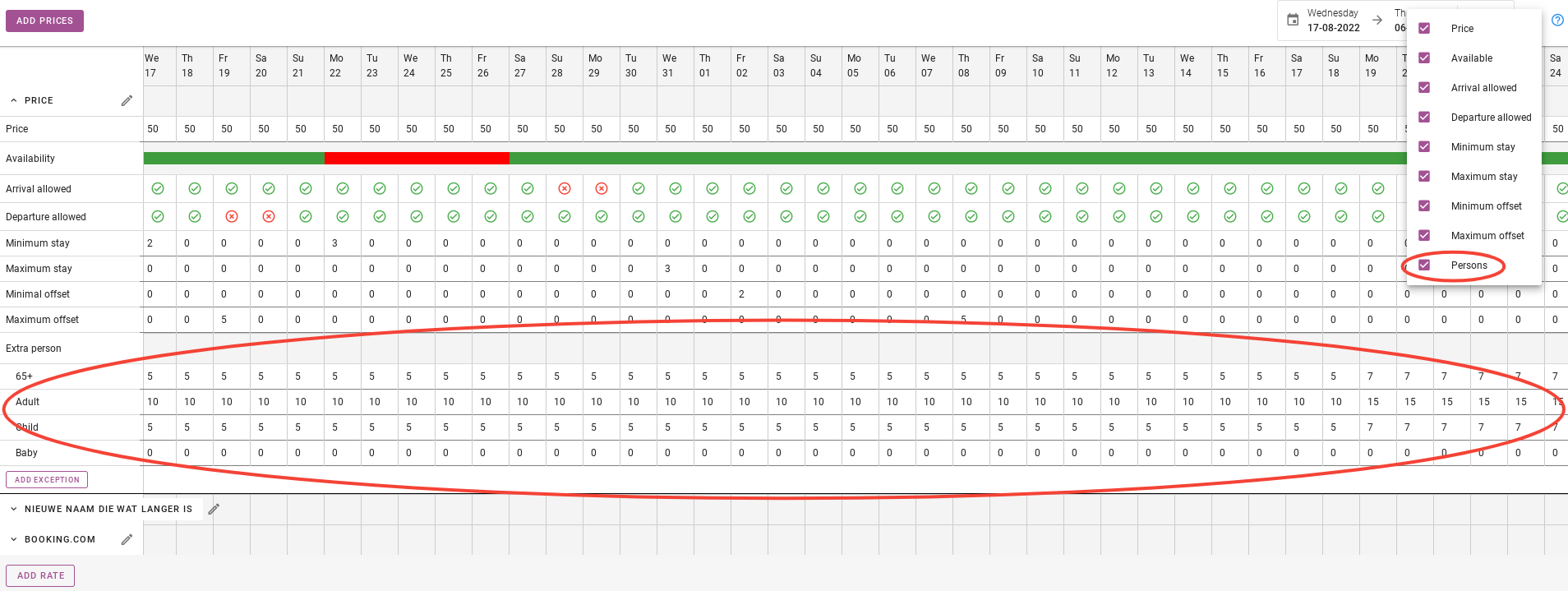Come posso impostare i miei prezzi?
1. Come si crea una tariffa?
Nell'elenco a sinistra, clicca su "Prezzi". Nell'immagine qui sotto, accanto alla freccia rossa:
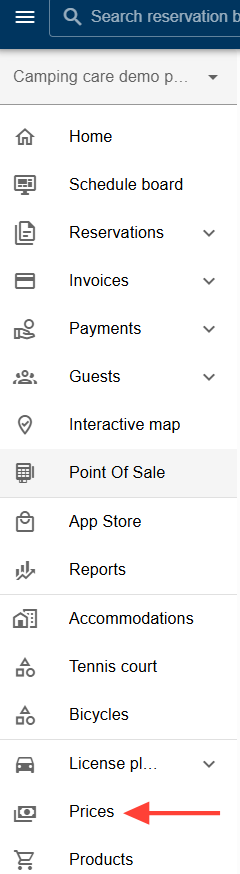
Successivamente, puoi impostare un prezzo. Premi il pulsante viola con "Aggiungi tariffa". Sotto il pulsante viola sono riportate le tariffe attualmente attive.
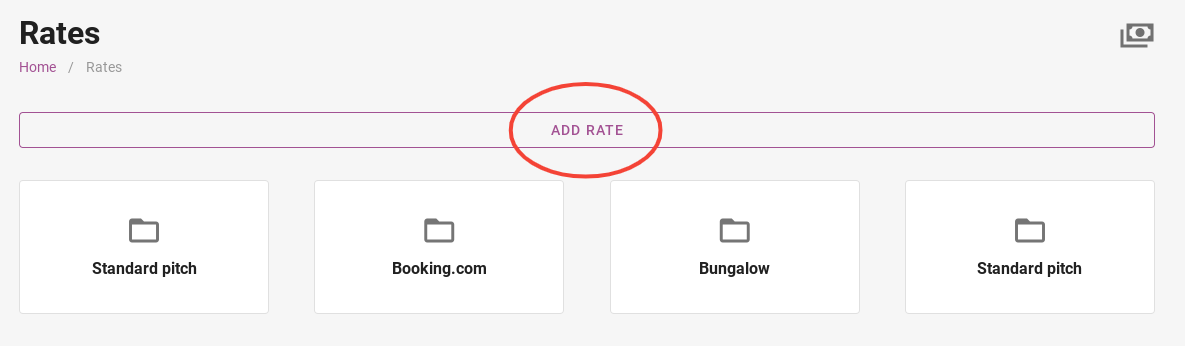
Dai un nome alla tariffa e fai clic su "Aggiungi tariffa". Ad esempio, ora è stato utilizzato il comfort pitch.
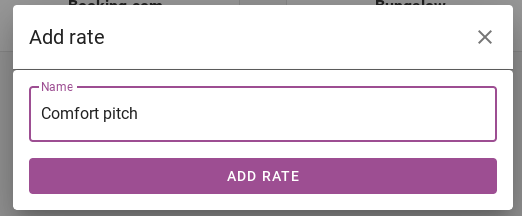
Il listino prezzi è stato creato e ora puoi inserire i prezzi. Il paragrafo successivo spiega come aggiornare i prezzi.
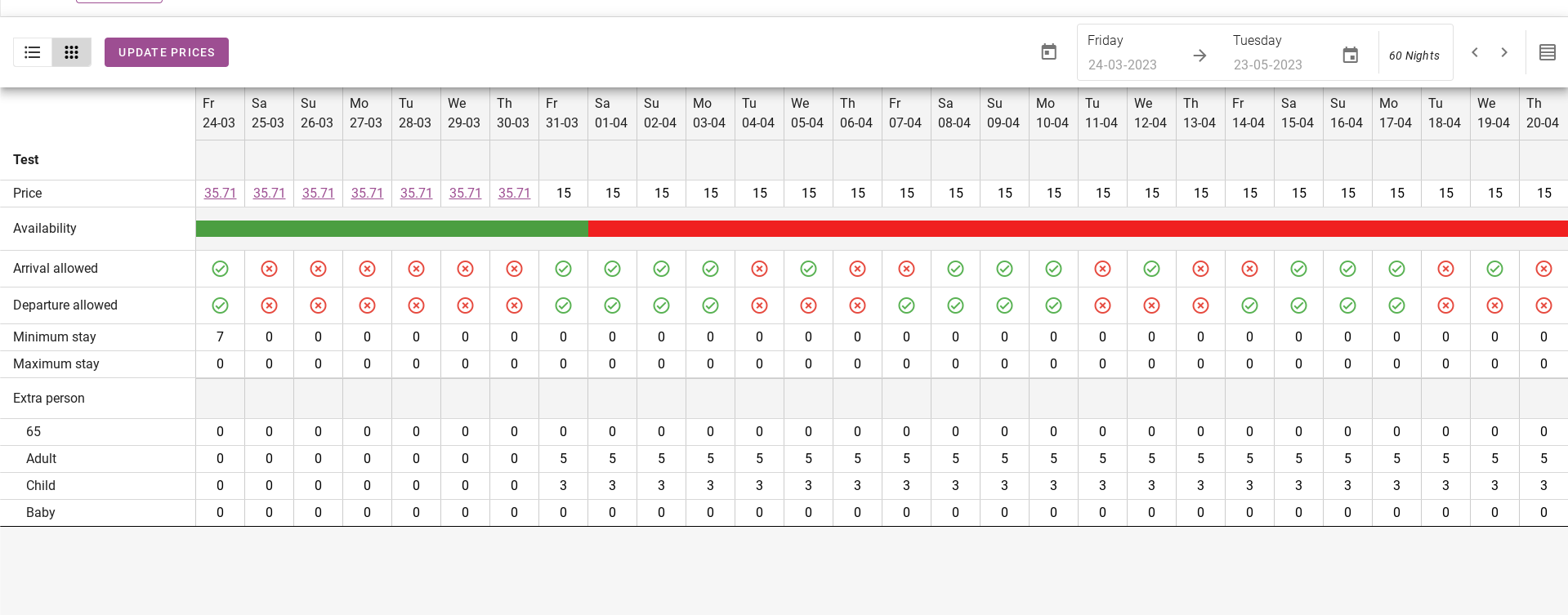
2. Aggiornamento dei prezzi
Quando raggiungi la tariffa desiderata, puoi iniziare ad aggiornare i prezzi.
Per aggiornare i prezzi, fai clic sul pulsante viola nell'angolo in alto a sinistra che dice "Aggiorna prezzi".
Verrai indirizzato alla pagina sottostante. Innanzitutto, specifica il periodo per il quale desideri aggiornare il prezzo. Ad esempio è stata scelta la data dal 26-08-22 al 14-09-22.
Successivamente, seleziona una tariffa di cui vuoi modificare i prezzi.
Successivamente scegli i giorni all'interno del periodo prescelto di cui desideri aggiornare il prezzo. Per impostazione predefinita, vengono visualizzati tutti i giorni. Puoi anche scegliere di aggiornare solo venerdì, sabato, domenica, ad esempio. In tal caso i prezzi verranno aggiornati solo nei fine settimana del periodo prescelto.
Successivamente, specifichi il prezzo.
È importante selezionare la casella di controllo a sinistra quando salvi l'aggiornamento del prezzo.
Il passaggio successivo nell'aggiornamento del prezzo è se desideri bloccare il periodo. Se vuoi bloccare il periodo non è necessario inserire il prezzo come spiegato sopra. Devi solo impostare l'interruttore su "Chiudi in questo periodo".
Inoltre potete indicare qui se l'arrivo e la partenza sono possibili nel periodo selezionato.
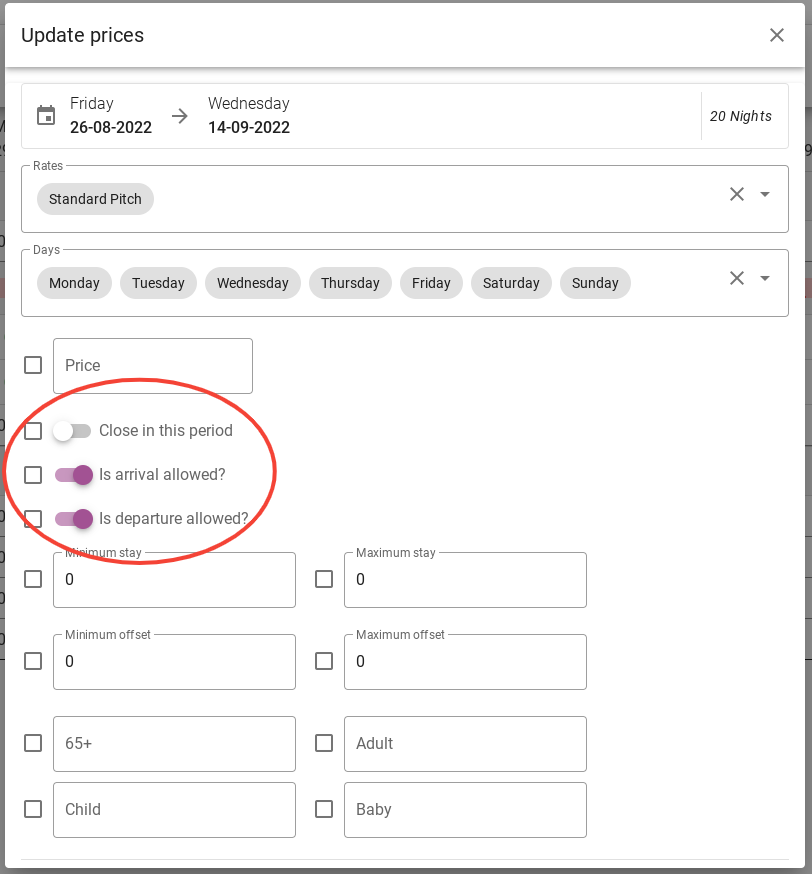
È importante selezionare la casella di controllo a sinistra quando salvi l'aggiornamento del prezzo.
Il passo successivo è il soggiorno minimo e massimo. Nel soggiorno minimo inserisci la durata della permanenza degli ospiti nel periodo prescelto. Al soggiorno massimo, inserisci quanto tempo gli ospiti possono soggiornare nel periodo selezionato.
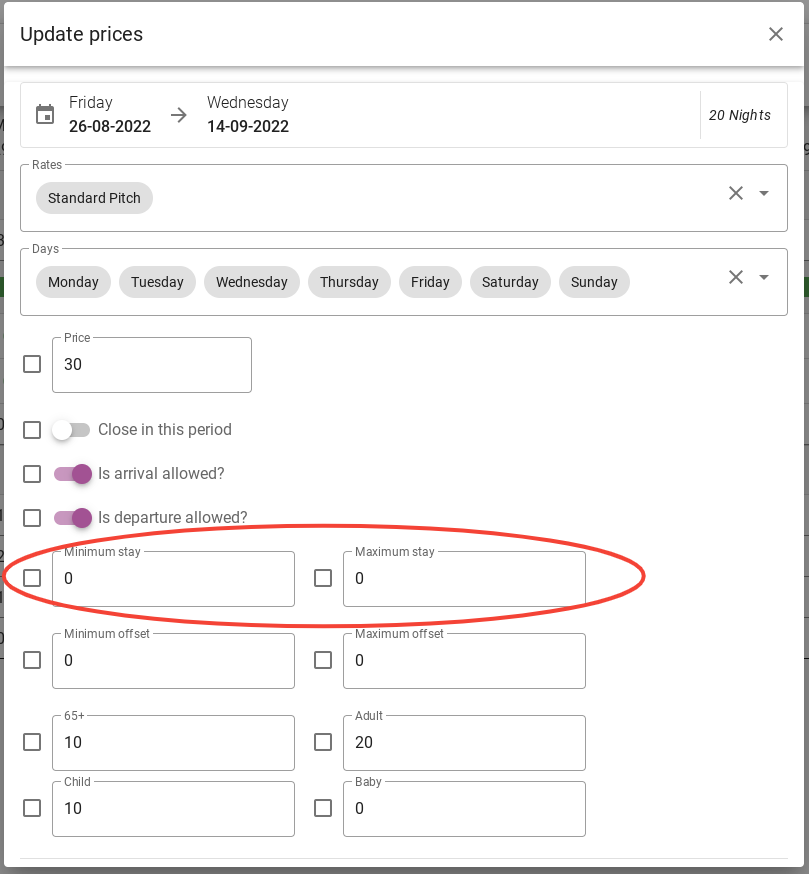
È importante selezionare la casella di controllo a sinistra quando salvi l'aggiornamento del prezzo.
Con l'offset minimo, inserisci il numero minimo di giorni in cui gli ospiti devono prenotare in anticipo. Al massimo offset inserisci quanto tempo gli ospiti devono prenotare in anticipo. Il paragrafo 2 spiega questo in modo più dettagliato.
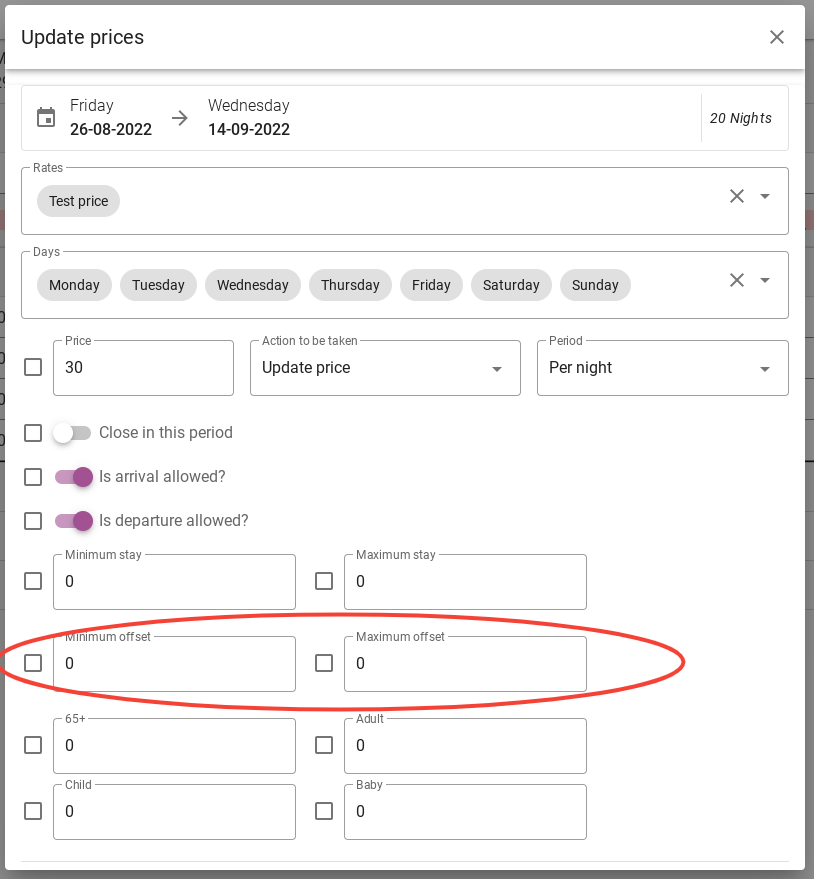
È importante selezionare la casella di controllo a sinistra quando salvi l'aggiornamento del prezzo.
L'ultimo passaggio riguarda gli ospiti aggiuntivi. Qui inserisci il prezzo extra per notte per ciascuna tabella di età nel periodo di prezzo selezionato.
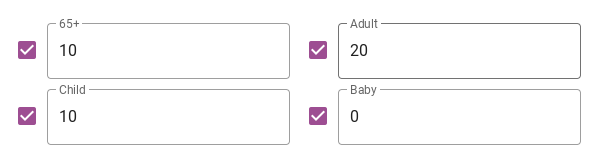
Il risultato finale sarà quello mostrato nell'immagine qui sotto. È importante selezionare le caselle a sinistra dei campi che hai modificato.
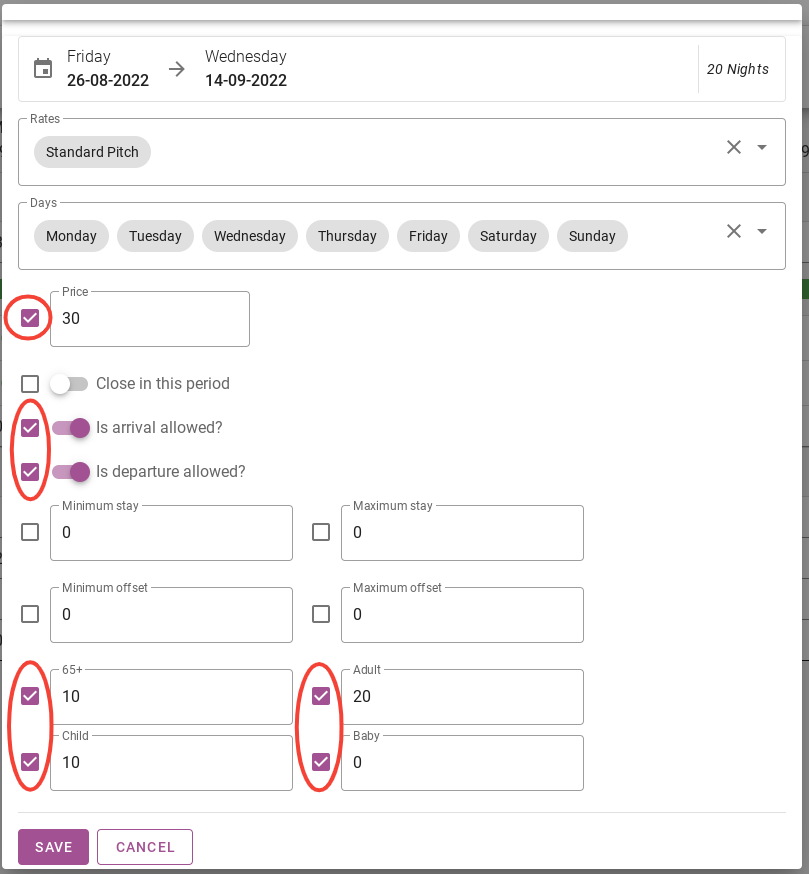
Non dimenticare di fare clic su Salva.
Dopo aver fatto clic su Salva, l'aggiornamento del prezzo è stato completato. Ora vedrai che il prezzo è cambiato nel periodo selezionato. Anche la disponibilità è cambiata in verde, come ce ne sono nessun prezzo disponibilepossibile per il periodo precedente o successivo.
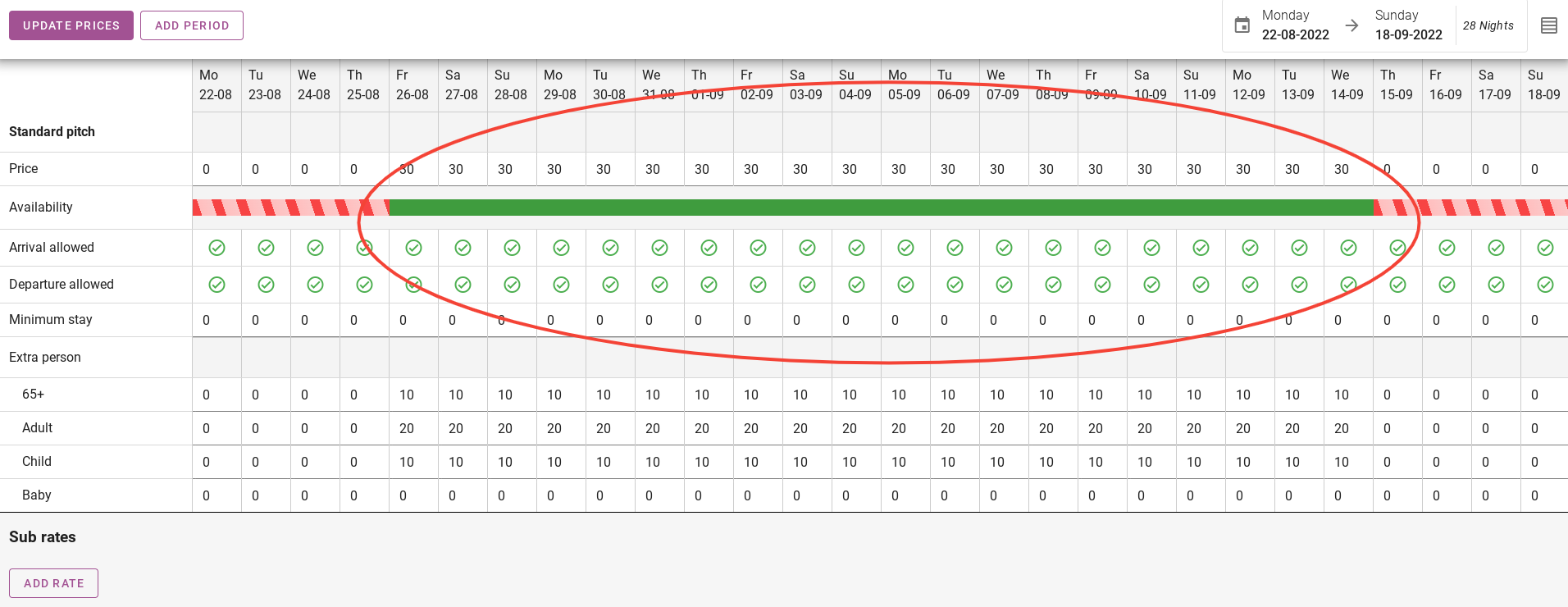
3. Aggiunta di righe alla tabella dei prezzi
È possibile aggiungere diverse righe nella tabella dei prezzi. Nell'immagine qui sotto, le possibilità sono cerchiate in rosso. In questo paragrafo li esamineremo uno per uno.
2.1 Prezzo
La prima riga da aggiungere al listino prezzi è 'prezzo'. La tariffa notturna può essere inserita qui. Puoi facilmente modificare i prezzi giornalieri.
2.2 Disponibile
La riga successiva da aggiungere al listino prezzi è “disponibile”. Con questa riga puoi impostare la disponibilità giornaliera. Ad esempio, abbiamo indicato che non c'è disponibilità tra il 22-08 e il 26-08. Questi sono mostrati in rosso.
2.3 Arrivo consentito
La riga successiva da aggiungere al listino prezzi sarà 'arrivo consentito'. In questa riga puoi indicare per giorno se è consentito l'arrivo degli ospiti. Nella foto sotto ho indicato a titolo esemplificativo che non è possibile arrivare per gli ospiti nei giorni 28 e 29-08.
2.4 Partenza consentita
La riga successiva da aggiungere al listino prezzi è 'partenza consentita'. Qui puoi indicare per giorno se è possibile la partenza degli ospiti. Nella foto sotto ho indicato a titolo esemplificativo che non è possibile la partenza degli ospiti nei giorni 03-09 e 04-09.
2.5 Soggiorno minimo
La riga successiva da aggiungere al listino prezzi è "soggiorno minimo". Ad esempio, se hai un soggiorno minimo di 3 notti il 30-08, come mostrato nella foto qui sotto, ciò significa che gli ospiti che arrivano il 30-08 dovranno soggiornare un minimo di 3 notti.
2.6 Soggiorno massimo
La riga successiva da aggiungere al pannello dei prezzi è "soggiorno massimo". Un esempio è cerchiato in rosso nella foto sotto. Se gli ospiti arrivano dal 05 al 09, possono soggiornare per un massimo di 4 notti.
2.7 Offset minimo
La riga successiva da aggiungere al pannello dei prezzi è "offset minimo". Nell'immagine qui sotto puoi vedere che c'è un offset minimo di 2 su 02-09. Ciò significa che gli ospiti che desiderano arrivare dal 02 al 09 devono prenotare con almeno 2 giorni di anticipo.
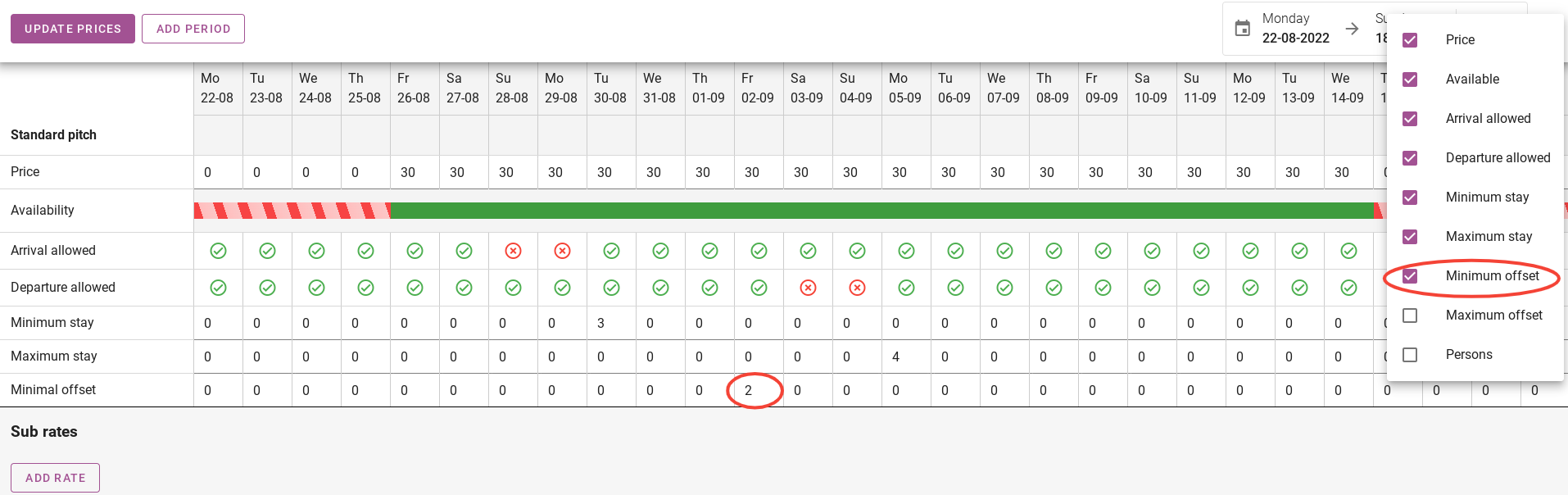
2.8 Offset massimo
La riga successiva che verrà aggiunta al listino prezzi è “offset massimo”. Nell'immagine qui sotto puoi vedere che c'è un offset massimo di 5 su 08-09. Ciò significa che gli ospiti che desiderano arrivare l'08-09 possono prenotare al massimo 5 giorni in anticipo.
2,9 Persone
L'ultima riga che verrà aggiunta alla panoramica dei prezzi è "persone". Nell'immagine qui sotto puoi vedere che le persone extra appariranno nella panoramica dei prezzi. È quindi possibile aggiungere il prezzo per età e al giorno. Come puoi vedere nella foto qui sotto, i prezzi sono gli stessi fino al 07-09 e il prezzo aumenta leggermente fino all'11-09.
4. Come imposto un prezzo settimanale
Il modo migliore per impostare un prezzo settimanale è inserire i prezzi notturni. Quindi impostare il minimo su 7 notti.
Importante: un alloggio può avere più tabelle dei prezzi. Un alloggio può avere una tabella dei prezzi per i prezzi per notte e una tabella dei prezzi per i prezzi settimanali, ad esempio.
Puoi anche impostare un prodotto in modo che sovrascriva il prezzo per un determinato periodo di tempo, che può anche essere settimanale. Maggiori informazioni sono disponibili qui. Qui.